Veel van onze B2B klanten zijn al een tijdje bezig met content marketing: ze bloggen, versturen nieuwsbrieven, delen social media berichten. Het probleem is dat ze niet meten wat wel en niet werkt.
Dit is jammer, want hierdoor hebben ze vaak geen idee waar hun leads vandaan komen. Op deze wijze schieten ze als het ware met hagel, terwijl ze op een hele simpele manier kunnen meten welke content de meeste leads oplevert.
Wat wij voor ons eigen marketing en onze klanten inzetten zijn Analytics UTM tags. Geen zorgen: wat ik je nu ga uitleggen is zo makkelijk uit te voeren, dat er vrijwel geen voorkennis nodig is.
Dit zijn de stappen die je moet volgen om Analytics UTM tags toe te voegen aan je blogberichten:
In een notendop: via een UTM tag kun je zien vanuit welke bron bezoekers op jouw website zijn beland.
Normaal gesproken gebruik je gewoon een algemene link en die deel je op al jouw platformen. Maar wanneer je hier een stukje code aan toevoegt met de UTM builder, kun je precies zien vanaf welk platform de bezoeker op jouw website is gekomen. Zo volg je niet alleen het verkeer, maar je leert ook meer over je lezers.
In de UTM builder kun je de parameters zelf definiëren, jij kiest herkenbare termen zodat je voor jezelf het verkeer kunt volgen en analyseren.
Bijvoorbeeld, de UTM tag van het blog in onze nieuwsbrief is “7 Essentiële elementen om je homepagina conversie te verhogen” is:
https://searchuser.nl/blog/2017/03/21/7-essentiele-elementen-om-je-homepagina-conversie-te-verhogen/?utm_source=Nieuwsbrief%20Maart&utm_medium=Email&utm_campaign=Homepagina%20conversie
Om de url uit te breiden met UTM tags hoef je eigenlijk niks te doen. Gebruik gewoon de campaign URL builder tool en je bent zo klaar.
Deze ziet er als volgt uit:
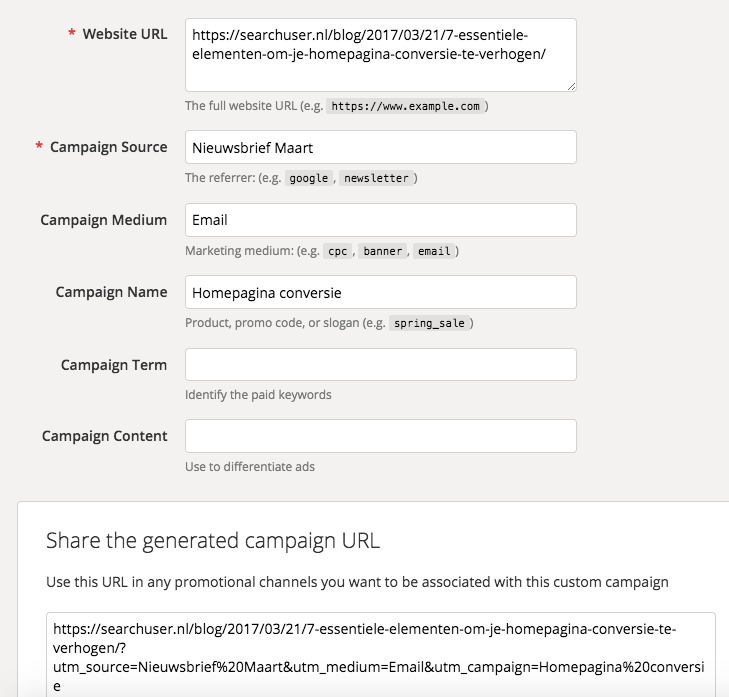
In het voorbeeld gebruiken we een blogbericht die we delen via on
ze nieuwsbrief.
We voeren dan als eerst de URL van het blogbericht in:
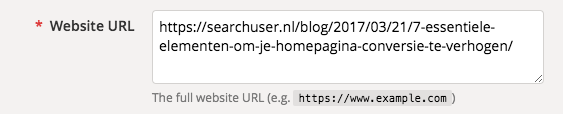
Vervolgens ga je de tags toevoegen door een aantal velden in te vullen. Wij gebruiken hiervoor;
Bron: Gebruik de bron om het kanaal te identificeren. Bijvoorbeeld nieuwsbrief naam, Facebook, Google of een andere bron.
Medium: Gebruik deze om het medium te identificeren, zoals: email of cost-per-click (CPC)
Campagnenaam: Geef een naam aan de campagne om een specifiek onderwerp of product te identificeren, bijvoorbeeld het onderwerp van het blog: homepagina conversie
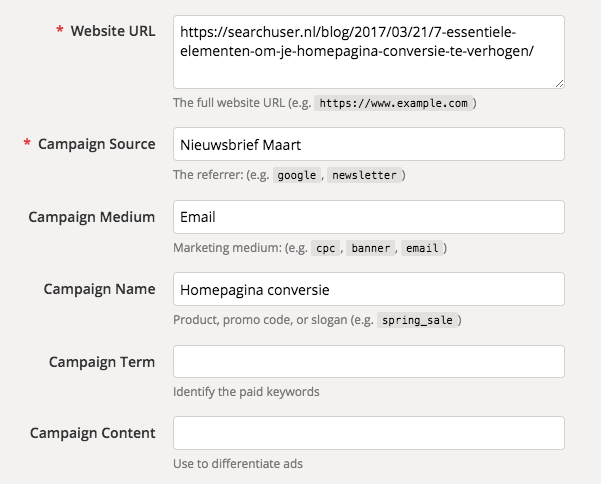
Zoals je kunt zien is alleen het invullen van de bron verplicht. Wij adviseren je toch om de andere tags ook in te vullen. Wanneer je alleen de bron invult, zul je het verkeer niet goed kunnen terugvinden in Analytics. Het is belangrijk dat je de campagnenaam goed invult, met die tag kun je de traffic terugvinden in Analytics.
Wanneer je de velden invult, genereert de builder direct een uitgebreide URL, die er als volgt uitziet:
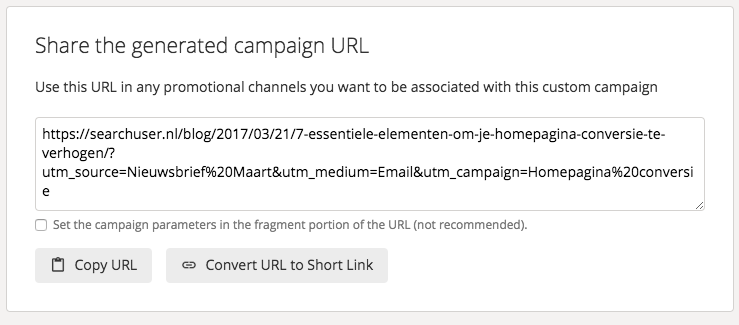
Dit stukje vul je vervolgens voor al je kanalen in, dus: social media, nieuwsbrief, e-mailhandtekeningen etc. Zo kun je van ieder kanaal de traffic nagaan. Je kunt dus het eerste voorbeeld opnieuw gebruiken, maar dan voor een ander platform bijvoorbeeld e-mailhandtekening of Facebook.
Let op: het is niet zo dat je een nieuwe link opslaat of aanmaakt. Het dient enkel als hulpmiddel waarbij een stukje code wordt aangemaakt en op de juiste plek gezet wordt.
Ook niet geheel onbelangrijk: deel je vaak berichten via social media, dan is het verstandig om alle tags te noteren. Zo weet jij zelf nog wel waar welke campagne bijhoort.
(In de voorbeelden hebben wij dezelfde campagnenaam gebruikt. Wanneer je verschillende campagnes hebt, is het echter makkelijker om deze steeds een nieuwe naam te geven, zodat je ze goed kunt onderscheiden. Mocht je toch kiezen voor alles onder één campagne, dan kun je altijd nog op bron en medium segmenteren om het verkeer te achterhalen.)
Ga na het publiceren niet direct in Google Analytics kijken. Analytics heeft even de tijd nodig om data te verzamelen.
Mocht er verkeer naar je website zijn geweest, dan kun je dit terugvinden onder Acquisitie → campagnes → alle campagnes.
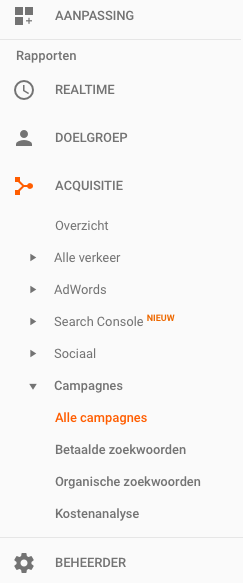
Wanneer je voor je berichten dezelfde campagnenaam gebruikt hebt, zie je dat alle data onder elkaar wordt gezet. Je kunt dan alsnog de bronnen bekijken door op de betreffende campagne te klikken.
In onderstaand voorbeeld zie je dat onder het kopje campagnes de namen van de campagnes staan.
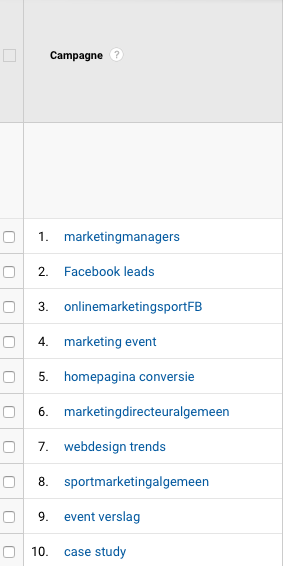
Als je dan een campagne selecteert kom je uit bij het overzicht van Bron/medium, waarbij je alsnog je bronnen kunt onderscheiden om te zien welke bron binnen die campagne het beste gepresteerd heeft.
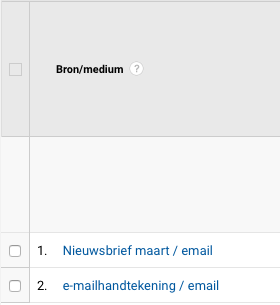
Mocht je na 2 weken kijken, vergeet dan niet om rechtsboven in de data aan te passen, zodat je wel het resultaat ziet vanaf het begin.
Niet vergeten: noteer per campagne welke parameters (bron / medium) je gebruikt, zodat je achteraf na kunt gaan of er bezoek is geweest. Zoals gezegd: je vindt de Analytics UTM tags alleen terug in Analytics wanneer er daadwerkelijk bezoek is geweest via die bron.
Je kunt nu aan de slag met het tracken van je social media traffic!
Maak jij hier al gebruik van? Deel je ervaringen in de reacties.
